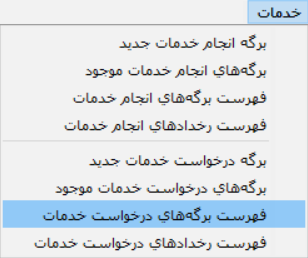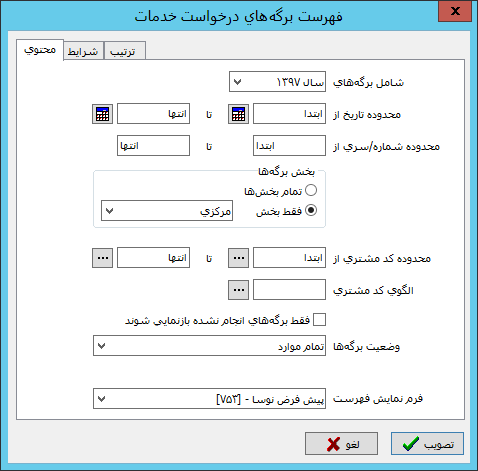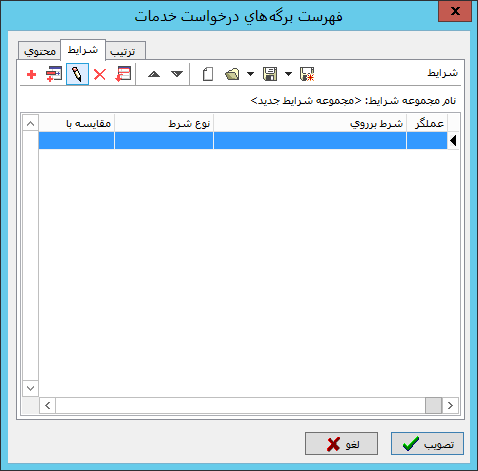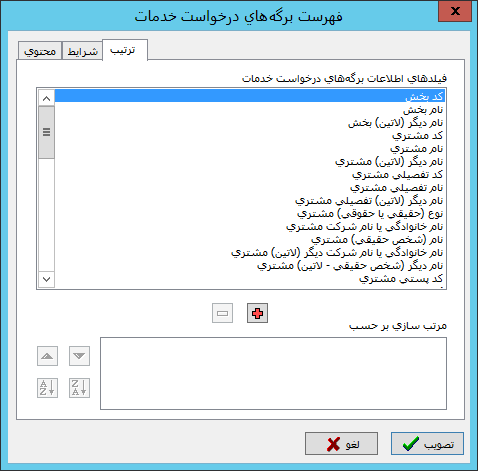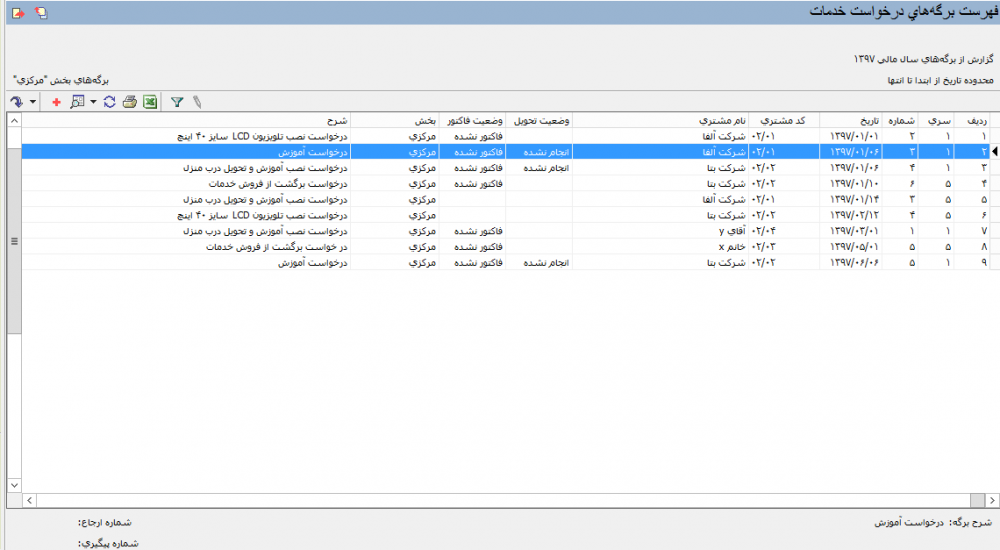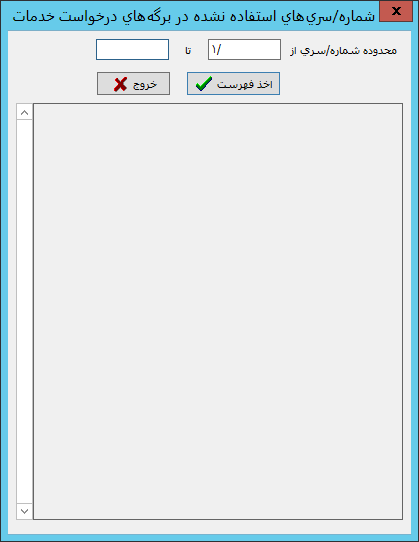صفحه آموزشی عشقی نژاد: تفاوت بین نسخهها
Eshghinejad (بحث | مشارکتها) |
Eshghinejad (بحث | مشارکتها) |
||
| سطر ۱۱۲: | سطر ۱۱۲: | ||
| − | [[file:Sales-2-7- | + | [[file:Sales-2-7-6.png|600px|thumb|center|]] |
:*'''" ملاحظه برگه تحت مکاننما "''' : جهت ملاحظه برگه درخواست خدمات مربوط به سطر تحت مکاننما مورد استفاده قرار میگیرد. با دابل کلیک کردن روی سطر تحت مکاننما و یا فشردن کلید '''" Enter "''' صفحه کلید نیز، برگه مربوطه باز میگردد. | :*'''" ملاحظه برگه تحت مکاننما "''' : جهت ملاحظه برگه درخواست خدمات مربوط به سطر تحت مکاننما مورد استفاده قرار میگیرد. با دابل کلیک کردن روی سطر تحت مکاننما و یا فشردن کلید '''" Enter "''' صفحه کلید نیز، برگه مربوطه باز میگردد. | ||
| − | :*'''" ملاحظه فهرست شماره | + | :*'''" ملاحظه فهرست شماره/سریهای استفاده نشده "''' : جهت ملاحظه فهرست شماره/سریهای استفاده نشده مورد استفاده قرار میگیرد. با انتخاب این گزینه پنجره همانند تصویر زیر باز میشود که میتوان محدوده مد نظر شماره/سریها برای بررسی را مشخص کرد. |
| − | |||
| − | |||
| − | |||
| + | [[file:Sales-2-7-7.png|600px|thumb|center|]] | ||
*[[file:gnl 016.png|25px]] : جهت بازخوانی اطلاعات مورد استفاده قرار میگیرد. این تکمه معادل کلید '''" F5 "''' از صفحه کلید میباشد. | *[[file:gnl 016.png|25px]] : جهت بازخوانی اطلاعات مورد استفاده قرار میگیرد. این تکمه معادل کلید '''" F5 "''' از صفحه کلید میباشد. | ||
نسخهٔ ۱۰ مارس ۲۰۱۹، ساعت ۰۸:۵۷
به منظور مشاهده و پیگیری درخواست انجام خدماتی که توسط کاربران تنظیم شده است، میتوان از فهرست برگههای درخواست خدمات استفاده کرد و با کمک امکاناتی که در محاوره ابتدایی گزارش وجود دارد مجموعه شرایط مختلفی تنظیم کرد.
به عنوان مثال میتوان فهرست درخواستهایی که باید توسط شخص A انجام شود و هنوز مانده دارند و باز هستند، مشاهده نمود یا فهرستی از درخواستهای فاکتور نشده یا تایید نشده و... را مشاهده نمود.
به این منظور، مطابق شکل از منوی، " خدمات " ، " فهرست برگههای درخواست خدمات " را انتخاب نمایید.
پنجره " فهرست برگههای درخواست خدمات " به شکل زیر باز میشود :
این پنجره شامل سه قسمت زیر میباشد :
" محتوی "
قسمت " محتوی " شامل موارد زیر است :
- " شامل برگههای " : سال مالی برگه هایی مورد نیاز در گزارش را مشخص کنید.
- " محدوده تاریخ " : ابتدا و انتهای تاریخ برگههای درخواست خدمات مشمول گزارش را مشخص کنید.
- " محدوده شماره/سری از " : ابتدا و انتها شماره و سری برگههای درخواست خدمات مشمول گزارش را مشخص کنید.
- " بخش برگههای " : بخش برگههای درخواست خدمات مد نظر را مشخص کنید.
- " محدوده کد مشتری " : محدوده کد "مشتری" مشمول گزارش را مشخص کنید.
در این قسمت در صورتی که کد " مشتری " دارای الگوی مشخصی است میتوانید از فیلد " با الگویی " استفاده کنید و الگوی مورد نظر خود را در قسمت مربوطه درج نمایید.
- گزینه" فقط برگه های انجام نشده بازنمایی شوند. ": در صورت انتخاب این گزینه فقط برگههای درخواستی که در وضعیت انجام نشده هستند نمایش داده میشوند.
- " وضعیت برگهها "
- "فقط برگههای فاکتور یا برگشت نشده " :
- " فقط برگههای قابل فاکتور شده " :
- " فقط برگههای قابل برگشت فروش " :
- " فرم نمایش فهرست " : فرم نمایش گزارش را مشخص کنید.
در قسمت تنظیمات سیستم برای تمام کاربران، میتوان فرمهای دلخواهی بر حسب نیاز ایجاد کرد و در این لیست انتخاب نمود تا گزارش با فرم دلخواه نمایش داده شود.
" شرایط "
برای اعمال شرایط دلخواه، روی فیلدهای برگههای درخواست خدمات از قسمت شرایط استفاده میکنیم.
" ترتیب "
در قسمت ترتیب، میتوان ترتیب نمایش را بر اساس فیلدهای برگههای درخواست خدمات تعیین نمود.
بعد از تکمیل قسمت های فوق، تکمه تصویب را فشار دهید تا پنجره فهرست برگههای درخواست خدمات به شکل زیر باز شود :
همانطور که در شکل مشاهده میکنید فهرست برگههای درخواست خدمات پیش فرض طبق تاریخ ثبت، مرتب شده و در ستونهای گزارش فیلدهای برگه از جمله کد خدمت نام خدمت مقدار درخواست مقدار انجام شده و مانده برگه و... نمایش داده میشود.
تکمه های مربوط به فهرست برگههای درخواست خدمات
- " ملاحظه برگه تحت مکاننما " : جهت ملاحظه برگه درخواست خدمات مربوط به سطر تحت مکاننما مورد استفاده قرار میگیرد. با دابل کلیک کردن روی سطر تحت مکاننما و یا فشردن کلید " Enter " صفحه کلید نیز، برگه مربوطه باز میگردد.
- " ملاحظه فهرست شماره/سریهای استفاده نشده " : جهت ملاحظه فهرست شماره/سریهای استفاده نشده مورد استفاده قرار میگیرد. با انتخاب این گزینه پنجره همانند تصویر زیر باز میشود که میتوان محدوده مد نظر شماره/سریها برای بررسی را مشخص کرد.
 : جهت چاپ گزارش مورد استفاده قرار میگیرد. این تکمه معادل کلیدهای ترکیبی " Ctrl + P " از صفحهکلید میباشد.
: جهت چاپ گزارش مورد استفاده قرار میگیرد. این تکمه معادل کلیدهای ترکیبی " Ctrl + P " از صفحهکلید میباشد.
 : جهت تغییر شرایط گزارش مورد استفاده قرار میگیرد. با فشردن این تکمه، محاوره ابتدایی گزارش باز میشود و میتوان تنظیمات اخذ گزارش را تغییر داد. این تکمه معادل کلیدهای ترکیبی " Ctrl + F3 " از صفحه کلید میباشد.
: جهت تغییر شرایط گزارش مورد استفاده قرار میگیرد. با فشردن این تکمه، محاوره ابتدایی گزارش باز میشود و میتوان تنظیمات اخذ گزارش را تغییر داد. این تکمه معادل کلیدهای ترکیبی " Ctrl + F3 " از صفحه کلید میباشد.
تغییر فرم گزارش با استفاده از این تکمه امکانپذیر نمیباشد.
category : بازگشت